在Excel中,实现工作表名称引用的几种方法有:使用公式函数、利用VBA代码、创建动态命名范围。本文将详细描述使用公式函数的方法。
使用公式函数
使用公式函数是最常见和便捷的方法之一。在Excel中,我们可以通过公式函数引用工作表名称,并动态更新数据。具体操作步骤如下:
一、使用CELL和MID函数
CELL函数获取文件路径:CELL("filename", A1),这个函数将返回当前工作簿的完整路径、工作簿名称和工作表名称。
FIND函数确定位置:FIND("]", CELL("filename", A1)),这个函数用于确定工作表名称在路径字符串中的位置。
MID函数提取工作表名称:MID(CELL("filename", A1), FIND("]", CELL("filename", A1)) + 1, 255),这个函数用于从路径字符串中提取工作表名称。
具体公式组合如下:
=MID(CELL("filename", A1), FIND("]", CELL("filename", A1)) + 1, 255)
二、动态命名范围
动态命名范围可以在工作表名称变动时,自动调整引用的范围。
定义名称:在公式选项卡中,选择“定义名称”。
引用公式:输入公式=INDIRECT("'" & MID(CELL("filename", A1), FIND("]", CELL("filename", A1)) + 1, 255) & "'!A1:A10"),这将引用当前工作表中的A1到A10单元格。
三、使用VBA代码
如果希望实现更复杂的引用和自动化操作,可以使用VBA代码。
打开VBA编辑器:按下Alt + F11,打开VBA编辑器。
插入模块:在VBA编辑器中,插入一个新模块。
编写代码:
Function SheetName() As String
SheetName = ActiveSheet.Name
End Function
使用自定义函数:在工作表中,输入公式=SheetName(),即可返回当前工作表名称。
四、通过INDEX和MATCH函数引用
INDEX和MATCH函数的组合可以实现对不同工作表的数据引用。
定义工作表名称列表:在一个单独的工作表中,列出所有需要引用的工作表名称。
使用MATCH函数查找位置:MATCH(SheetName, SheetList, 0),这个函数用于查找当前工作表名称在列表中的位置。
使用INDEX函数引用数据:INDEX(SheetData, MATCH(SheetName, SheetList, 0), ColumnNumber),这个函数用于引用工作表中的数据。
五、示例和应用
示例一:动态数据更新
假设我们有多个工作表,每个工作表代表一个月的数据。我们希望在汇总工作表中自动引用当前月份的数据。
创建月份列表:在汇总工作表中,列出所有月份名称。
使用CELL和MID函数获取当前工作表名称:
=MID(CELL("filename", A1), FIND("]", CELL("filename", A1)) + 1, 255)
使用INDEX和MATCH函数引用数据:
=INDEX(January:December!A1:Z100, MATCH(MID(CELL("filename", A1), FIND("]", CELL("filename", A1)) + 1, 255), MonthList, 0), ColumnNumber)
示例二:自动化报表生成
通过VBA代码,可以实现自动化报表生成,动态引用不同工作表的数据,生成汇总报表。
编写VBA代码:
Sub GenerateReport()
Dim ws As Worksheet
Dim summary As Worksheet
Set summary = ThisWorkbook.Sheets("Summary")
summary.Cells.ClearContents
For Each ws In ThisWorkbook.Worksheets
If ws.Name <> "Summary" Then
' 复制数据到汇总工作表
ws.Range("A1:Z100").Copy Destination:=summary.Cells(summary.Cells(Rows.Count, 1).End(xlUp).Row + 1, 1)
End If
Next ws
End Sub
运行代码:在VBA编辑器中,按下F5运行代码,即可自动生成汇总报表。
六、注意事项
路径问题:使用CELL函数时,需要确保工作簿已保存,否则返回的路径为空。
动态更新:引用的工作表名称和数据范围需要动态更新时,确保使用的函数和代码支持自动更新。
命名规范:确保工作表名称和命名范围没有冲突,避免使用特殊字符。
总结
在Excel中,实现工作表名称引用的方法多种多样,包括使用公式函数、动态命名范围和VBA代码等。使用CELL和MID函数是最常见的方法之一,可以通过简单的公式组合实现工作表名称的动态引用。同时,结合INDEX和MATCH函数,可以实现更复杂的数据引用需求。对于自动化操作,VBA代码提供了强大的功能,可以实现自动化报表生成和数据处理。在实际应用中,根据具体需求选择合适的方法,确保数据引用的准确性和动态更新。
相关问答FAQs:
Q1: 如何在Excel中引用工作表的名称?
A1: 在Excel中,您可以使用工作表名称引用其他工作表。只需在公式中使用单引号将工作表名称括起来即可。例如,'Sheet2'!A1引用Sheet2工作表中的单元格A1。
Q2: 我可以在Excel中使用变量来引用工作表名称吗?
A2: 是的,您可以使用变量来引用工作表名称。您可以在一个单元格中输入工作表名称,然后在公式中引用该单元格。例如,如果您在单元格A1中输入Sheet2,则可以在公式中使用A1来引用该工作表。例如,'Sheet2'!A1可以替换为A1!A1。
Q3: 如何在Excel中动态地引用工作表名称?
A3: 在Excel中,您可以使用INDIRECT函数来动态引用工作表名称。INDIRECT函数允许您将文本作为引用传递给其他函数。例如,如果您在单元格A1中输入Sheet2,则可以使用INDIRECT函数在公式中引用该工作表。例如,INDIRECT("'"&A1&"'!A1")会根据A1单元格中的工作表名称动态地引用工作表中的单元格A1。
原创文章,作者:Edit1,如若转载,请注明出处:https://docs.pingcode.com/baike/4403032